win7ie11如何降到ie8 win7ie11恢复到ie8的操作步骤
发布时间:2017-07-04 14:09:07 浏览数:
今天给大家带来win7ie11如何降到ie8,win7ie11恢复到ie8的操作步骤,让您轻松解决问题。
在Windows7系统中,ie浏览器是我们最常用的浏览器。有用户反应,ie浏览器弹出更新提示,结果将原来的ie8升级到了ie11,有什么办法将ie11降为ie8呢?在下面系统盒小编给大家分享下ie11降为ie8的操作方法。步骤:
1、点击开始菜单,点击【控制面板】;
2、在下面点击“卸载程序”(不显示的话将查看方式修改为“类别”);
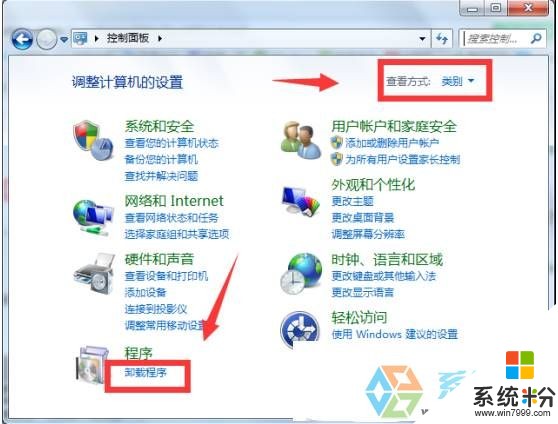
3、点击左侧的【查看已安装的更新】;
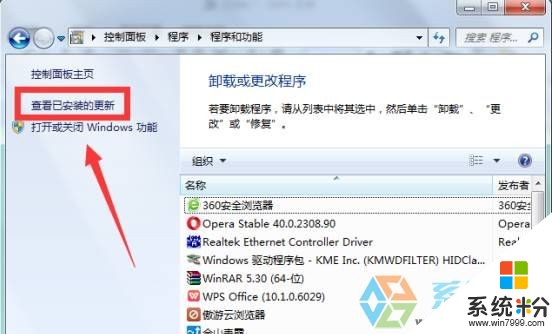
4、找到“Internet Explorer 11”点击双击即可卸载;

点击后我们可以看到卸载过程,耐心等待几分钟后就可以将ie11卸载掉,完成后重启计算机,当我们打开ie时就变成了ie8了。

以上就是win7ie11如何降到ie8,win7ie11恢复到ie8的操作步骤教程,希望本文中能帮您解决问题。